福建食品安全监管与社会共治系统Word文件下载.docx
《福建食品安全监管与社会共治系统Word文件下载.docx》由会员分享,可在线阅读,更多相关《福建食品安全监管与社会共治系统Word文件下载.docx(23页珍藏版)》请在冰豆网上搜索。
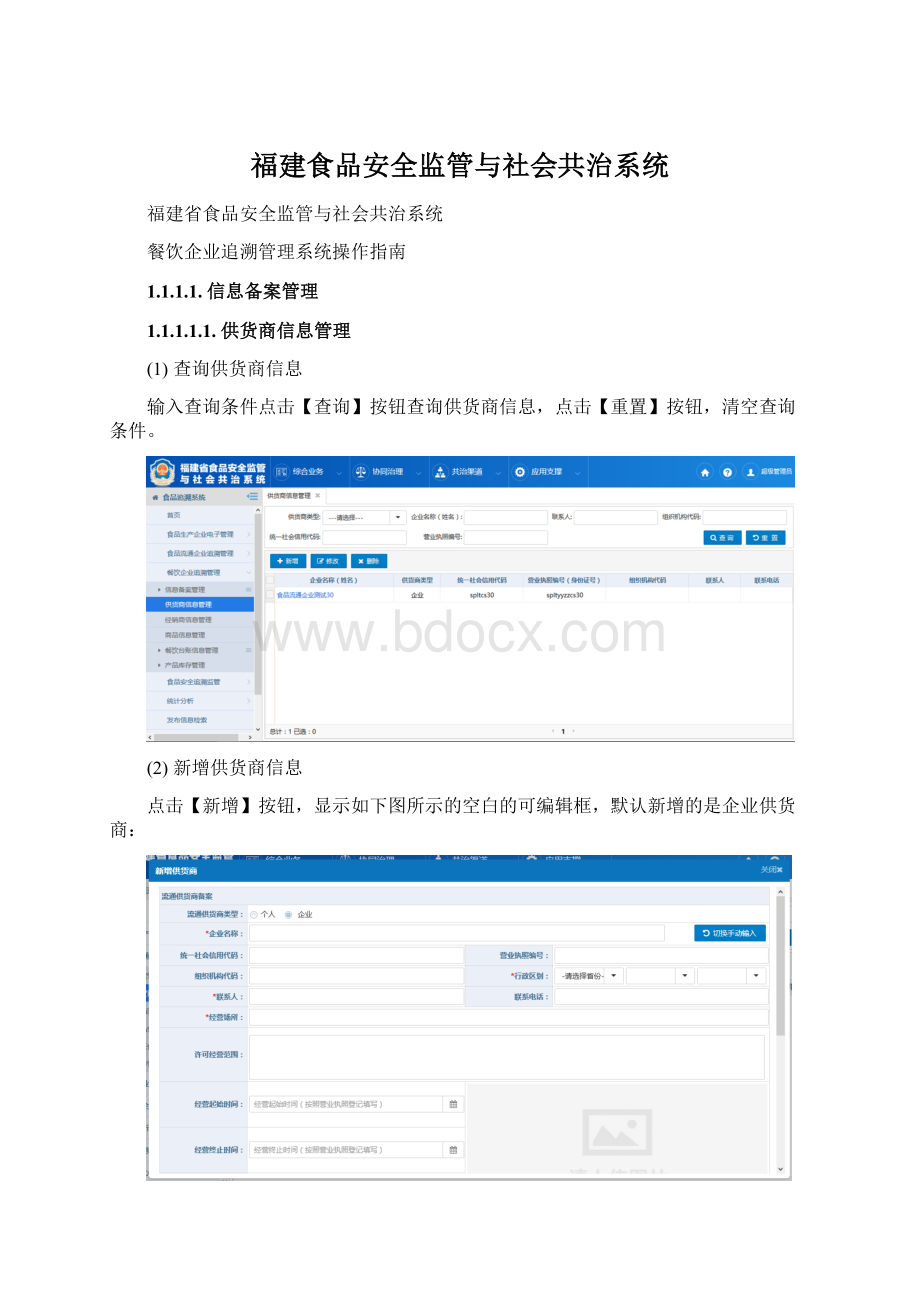
1)新增许可证信息
点击【新增】按钮,显示如下图所示的空白的许可证可编辑框:
2)修改许可证信息
在页面上的许可证列表中,选中要修改的许可证列表所在行,点击【修改】弹出许可证的修改,输入框如下图所示,然后点击【确认】按钮进行保存。
3)删除许可证信息
选中要删除的许可证行,点击【删除】按钮,系统提示是否确定删除,点击确定,则会删除指定的许可证信息,在许可证信息列表中该行信息也会消失。
4)查看许可证明细
点击需要查看明细的许可证所在行的许可证类型,将弹出许可证的明细信息,如下图所示
当选中供货商类型为个人时,显示如下图所示的新增个人的窗口
点击【姓名】,弹出下拉框选择需要录入的姓名、身份证和负责人,系统将自动回填数据,下拉框中提供了姓名和身份证的查询条件,回填的数据不允许用户修改。
点击【切换手动输入】,用户就可以手动添加新的人员数据
(3)修改供货商
在页面上方的供货商列表中,选中要修改的供货商列表所在行,点击【修改】弹出供货商的信息进行修改,当修改的供货商类型为企业时,输入框如下图所示:
然后点击【确认】按钮进行保存
当修改的供货商类型为个人时,输入框如下图所示
(4)删除供货商
选中要删除的供货商,点击【删除】按钮,系统提示是否确定删除,点击确定,则会删除指定的供货商信息,在供货商信息列表中该行信息也会消失。
(5)查看供货商
点击需要看明细的企业名称(姓名),当供货商类型为企业时,将弹出企业的明细信息如下。
当供货商类型为个人时,将弹出个人的明细信息如下
1.1.1.1.2.商品信息管理
(1)查询食品商品信息
显示当前用户已备案的商品信息,输入查询条件后,点击【查询】按钮进行查询,点击【重置】按钮清空所有查询条件,如下图:
(2)新增生产商品信息
点击【新增】按钮。
进入新增商品信息页面:
点击【条码】文本输入框,弹出目前全网已存在的商品,可以选择一个商品点击【确定】,完成一个商品的备案:
点击【生成新条码】或者手动录入产品的条码,并填入产品的其他信息,完成一个新产品的备案:
点击【新增质检报告】,录入该产品的质检报告信息,一个产品可以录入多个质检报告:
点击【配料】输入框,选择配料,录入该产品的配料信息,一个产品可以录入多个配料信息:
点击【确定】完成产品的备案。
(3)修改商品信息
勾选需要修改的商品,点击【修改】按钮,进入修改商品页面,如果该商品的信息仅是登录用户备案,而不是登录用户录入的则无法修改商品信息:
与【新增】相同,可以对商品进行重新编辑及产品信息的修改,完成修改后点击【确定】按钮。
(4)删除商品信息
勾选需要删除的产品,点击【删除】按钮,系统提示是否确定删除。
点击【确定】按钮,完成该商品备案信息的删除。
1.1.1.2.餐饮台账信息管理
1.1.1.2.1.进货台账管理
(1)查询进货台帐
输入查询条件点击【查询】按钮查询食品进货台帐信息,点击【重置】按钮,清空查询条件。
(2)新增进货台帐
点击【新增按钮】,显示如下图所示的空白的可编辑框:
点击【商品条码】,弹出下拉框选择已备案过的商品信息及条码,选择后系统根据商品信息自动填入单位等信息。
点击【生产日期】填入商品的生产日期等信息。
点击【进货】按钮将完整的商品进货信息加入到右边的进货单中,点击【重置】按钮,清空当前的条码及商品信息,如下图所示。
点击【供货商】,弹出当前已备案的供货商信息,选择此订单对应的供货商,如下拉框中无进货单对应的供货商,请先进入信息备案管理-供货商信息管理页面进行备案。
点击【修改】按钮,可以修改进货台帐明细中商品的生产日期及进货数量,其他信息无法修改。
点击【删除】按钮可以删除该商品的进货台帐信息。
(3)修改进货台帐
勾选需要修改的进货台帐,点击【修改】按钮,进入台帐修改页面:
点击【商品条码】可以继续添加此进货单的商品信息,点击右侧网格的【修改】按钮可以修改商品的生产日期及进货数量,点击【删除】按钮可以删除此商品的进货信息,点击【确定】按钮,完成进货信息的修改。
(4)删除进货台帐
勾选需要删除的进货台帐,点击【删除】按钮,系统弹出确认框,是否确认删除该进货台帐信息,点击【确定】按钮,确认删除该进货台帐。
只有在进货台帐明细为空的情况下才允许删除,否则请先点击【修改】按钮,进入修改进货台帐界面,删除所有台帐明细。
(5)查看进货单详情
点击进货单号,产看进货单的详细信息:
(6)查看进货明细详情(查看产品信息)
在进货单详情页面,点击商品名称查看产品的详细信息:
(7)打印预览
点击【打印预览】,预览该界面的打印样式,可以进行打印选择。
(8)导入进货台帐
点击【模版下载】下载进货台帐导入的Excel模版:
根据进货台帐的具体信息,按照Excel中的要求录入供货商信息、进货台帐的商品信息等到Excel中:
完成Excel编辑后,点击【导入】按钮,选择Excel进行导入,系统自动解析Excel文件中的台帐信息,导入成功后提示【导入成功】,若Excel中的内容不符合要求,则系统会提示相应的错误信息。
1.1.1.2.2.退货台账管理
(1)查询退货台帐
输入查询条件后,点击【查询】按钮查询退货台帐信息,点击【重置】按钮清空查询条件。
(2)新增退货台帐
点击【新增】按钮,新增一条退货台帐记录:
点击【商品条码】输入框,弹出目前已进货的并且库存大于零的商品信息,如下图:
选择商品,系统自动回填商品信息到退货表单中,点击【退货数量】输入框输入退货数量,点击【确定】按钮完成退货台帐录入:
若退货数量大于当前该商品的库存数量,则无法进货该商品的退货,提示如下:
(3)修改退货台帐
勾选需要修改的退货台帐,点击【修改】按钮,修改退货台帐的退货数量,点击【确定】按钮,完成退货台帐的修改:
(4)删除退货台帐
勾选需要删除的退货台帐,点击【删除】按钮,系统弹出确认框,是否确认删除该退货台帐信息,点击【确定】按钮,确认删除该退货台帐。
1.1.1.2.3.商品处理台帐管理
(1)查询商品处理台帐
输入查询条件,点击【查询】按钮查询商品处理台帐,点击【重置】按钮清空所有查询条件,如下图所示:
(2)新增商品处理台帐
点击【新增】按钮,新增一条商品处理台帐记录:
选择商品,系统自动回填商品信息到退货表单中,点击【退货数量】输入框输入退货数量,点击【确定】按钮完成商品处理台帐录入:
点击【处理类型】下拉框可以选择商品处理的处理方式为销毁或报废:
若退货数量大于当前该商品的库存数量,则无法进货该商品的商品处理,提示如下:
(3)修改商品处理台帐
勾选需要修改的商品处理台帐,点击【修改】按钮,修改商品处理台帐的处理数量,点击【确定】按钮,完成商品处理台帐的修改:
(4)删除商品处理台帐
勾选需要删除的商品处理台帐,点击【删除】按钮,系统弹出确认框,是否确认删除该商品处理台帐信息,点击【确定】按钮,确认删除该商品处理台帐。
1.1.1.2.4.待处理进货台账
(1)查询待处理进货台账
输入查询条件点击【查询】按钮查询待进货台帐信息,点击【重置】按钮,清空查询条件。
如下图所示:
(2)处理待处理进货台账
用户点击网格内操作栏的【进货】,进行待处理进货台账的处理。
如图所示:
点击【不处理】,设置该条台账数据为不处理状态,点击【确定】,进行台账进货。
点击【修改】,进行生产日期和进货数量的修改。
1.1.1.3.产品库存管理
(1)查询产品库存
输入查询条件后,点击【查询】按钮查询目前进货台帐中所有商品的库存信息,点击【重置】按钮清空查询条件。
已过期的商品通过红色标注。
排序规则按照过期的商品靠前,然后按照库存数量从小到大排序,如下图: